Descărcați VirtualBox de la o unitate USB extern
Prinderea cu privire la administrarea sistemelor, am de multe ori de a utiliza mașini virtuale, cum ar fi Oracle WM VirtualBox și WMWare Workstation. VirtualBox'om Eu folosesc cel mai des din cauza faptului că este mai simplu și mai ușor pentru tiraje unice. Nu a fost nevoie pentru a descărca o mașină virtuală cu USB-stick reale, în acest caz, pentru a verifica unitatea USB bootabil proaspăt. Dar există mai mult de o probleme - prin interfața principală VirtualBox nu poate pune în aplicare descărcarea mașinii virtuale de la o unitate USB fizic, cu toate acestea, există o cale de a rezolva această problemă. Asta e ceea ce acest proces va fi discutat în articol.

Pentru a descărca VirtualBox mașină virtuală de la o unitate USB extern, aveți nevoie pentru a crea o clona unitate USB a unui fișier * .vmdk. prin care comunicarea VirtualBox gazdă la unitatea USB extern fizic. Acest fișier va dura câteva kilobytes, deoarece Acesta conține numai datele pentru conexiunea cu unitatea USB.
1. Creați un fișier, care servește ca o punte de legătură între VirtualBox și unitatea USB.
Pentru a crea un * fișiere .vmdk există vboxmanage.exe de utilitate, care este o parte standard a VirtualBox, astfel încât nu este necesar să descărcați separat.
Deci, pentru a crea acest fișier, executați următoarea comandă în fereastra de comandă, înlocuind calea către directorul de pe VirtualBox dumneavoastră:
"C: \ Program Files \ Oracle \ VirtualBox \ VBoxManage.exe" internalcommands createrawvmdk -filename c: \ temp \ usb.vmdk -rawdisk \\ \ PhysicalDrive2 -Inregistrare.
Posibil să aveți nevoie de drepturi de administrator, este necesar să se execute o comandă într-un terminal, care rulează ca nume de administrator.
Aici ar trebui să acorde o atenție pe doi parametri:
-numele fișierului c: \ temp \ usb.vmdk - ar trebui să fie totul clar - arată modul în care și sub ce nume pentru a crea fișierul
\\ \ PhysicalDrive1 -. Numărul de la sfârșitul indică discul este în prezent conectat la sistemul de cravată fișier * .vmdk.
Pentru a afla numărul unității USB extern, cu care să se asocieze fișierul (de obicei, un număr de HDD extern USB 1. Dacă aveți doar un singur hard disk), puteți spiona pe ea în „Control Panel → Administrative Tools → Gestionare computer → Disk Management.“
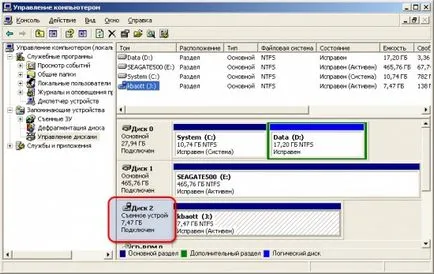
Acum trebuie să configurați VirtualBox gazdă să pornească de pe disc virtual nou creat.
2. Instalarea VirtualBox * fișier .vmdk ca disc de pornire.
Mai întâi trebuie să adăugați usb.vmdk create în lista de hard disk-uri în Virtual Media Manager VirtualBox.
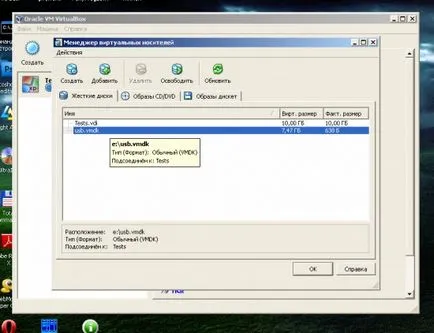
Următoarele este du-te la „Properties“ ale mașinii virtuale (care trebuie să fie încărcate de la o unitate externă USB) și în secțiunea „Media“ pentru a stabili adăugate virtuale pe hard disk usb.vmdk Slot „primar maestru IDE“, la fel ca în captura de ecran.

Efectuat, acum puteți descărca o mașină virtuală de la o unitate USB extern.